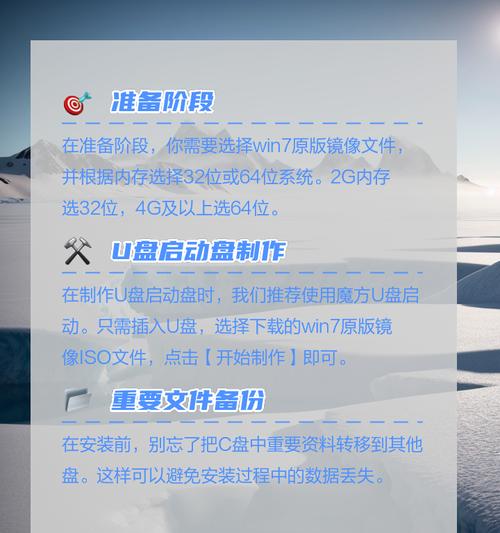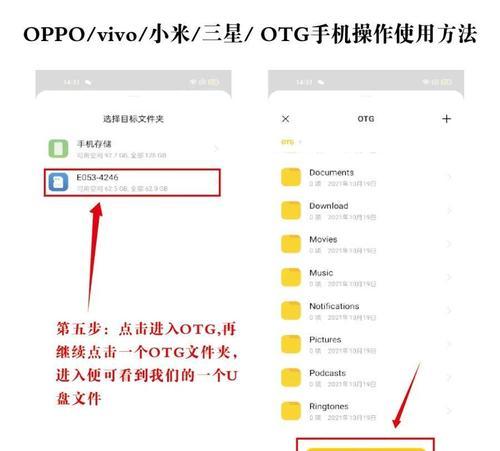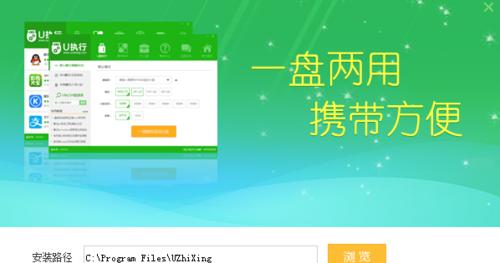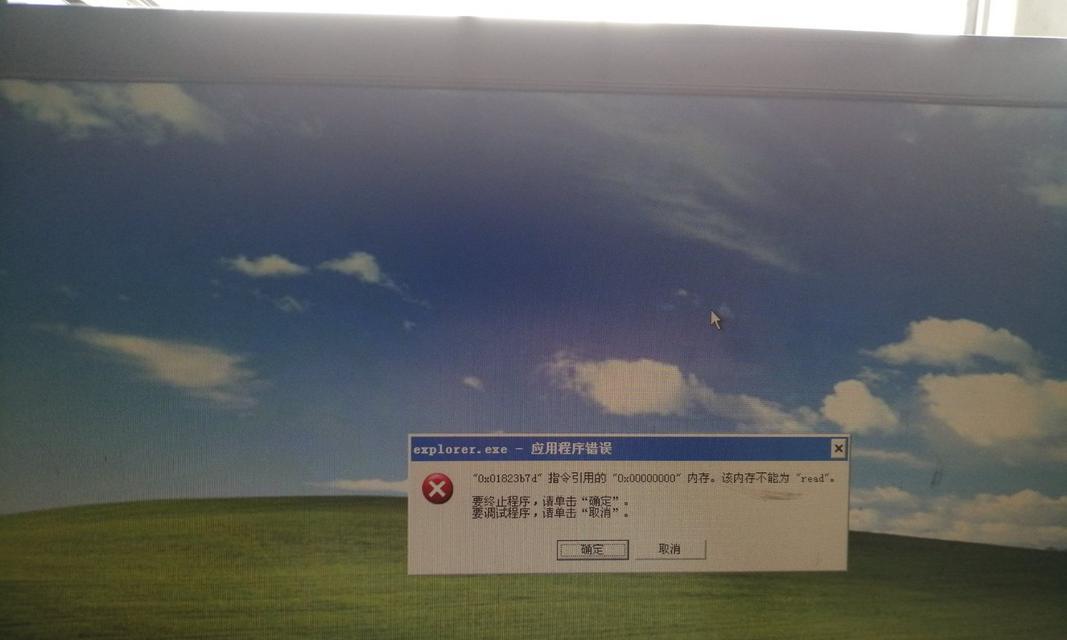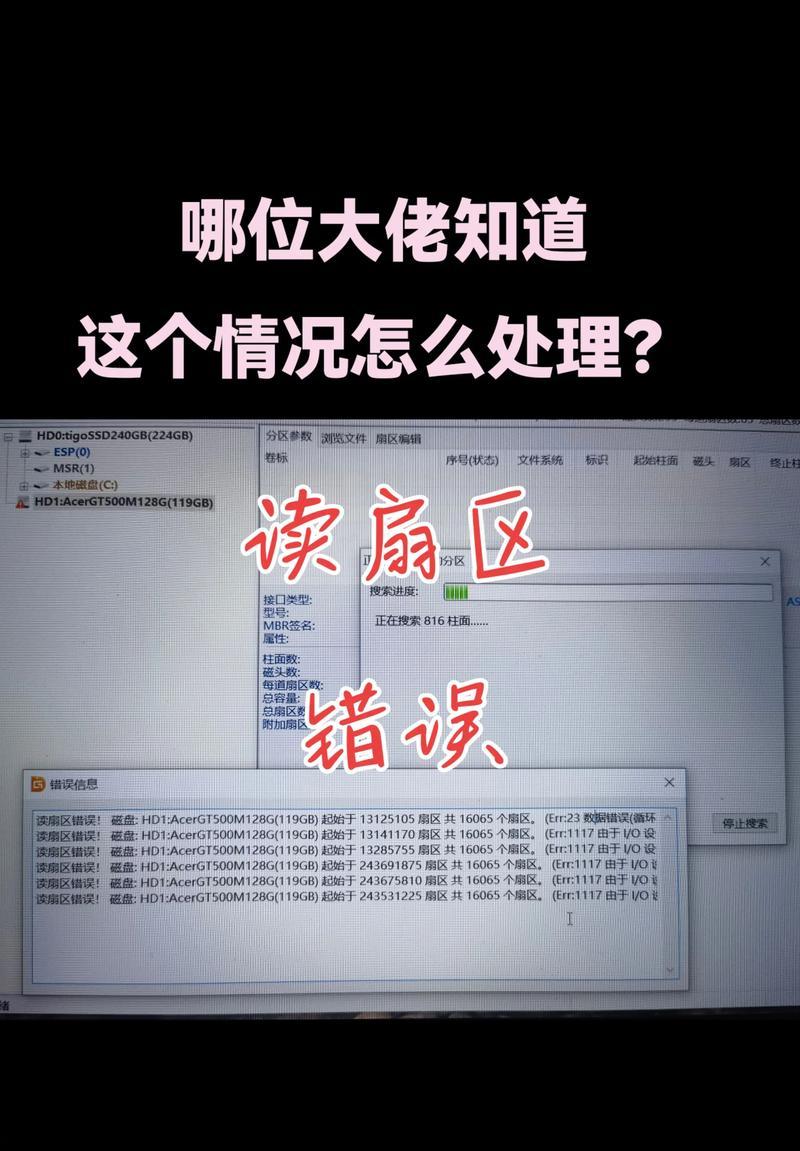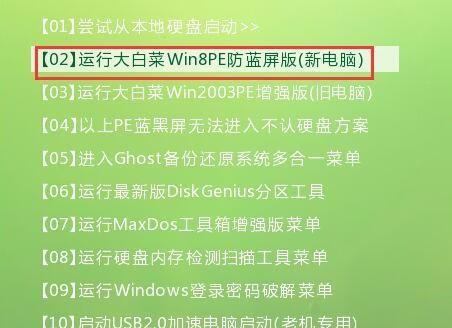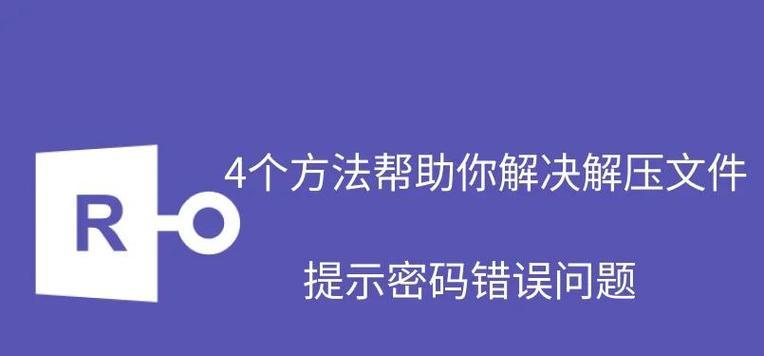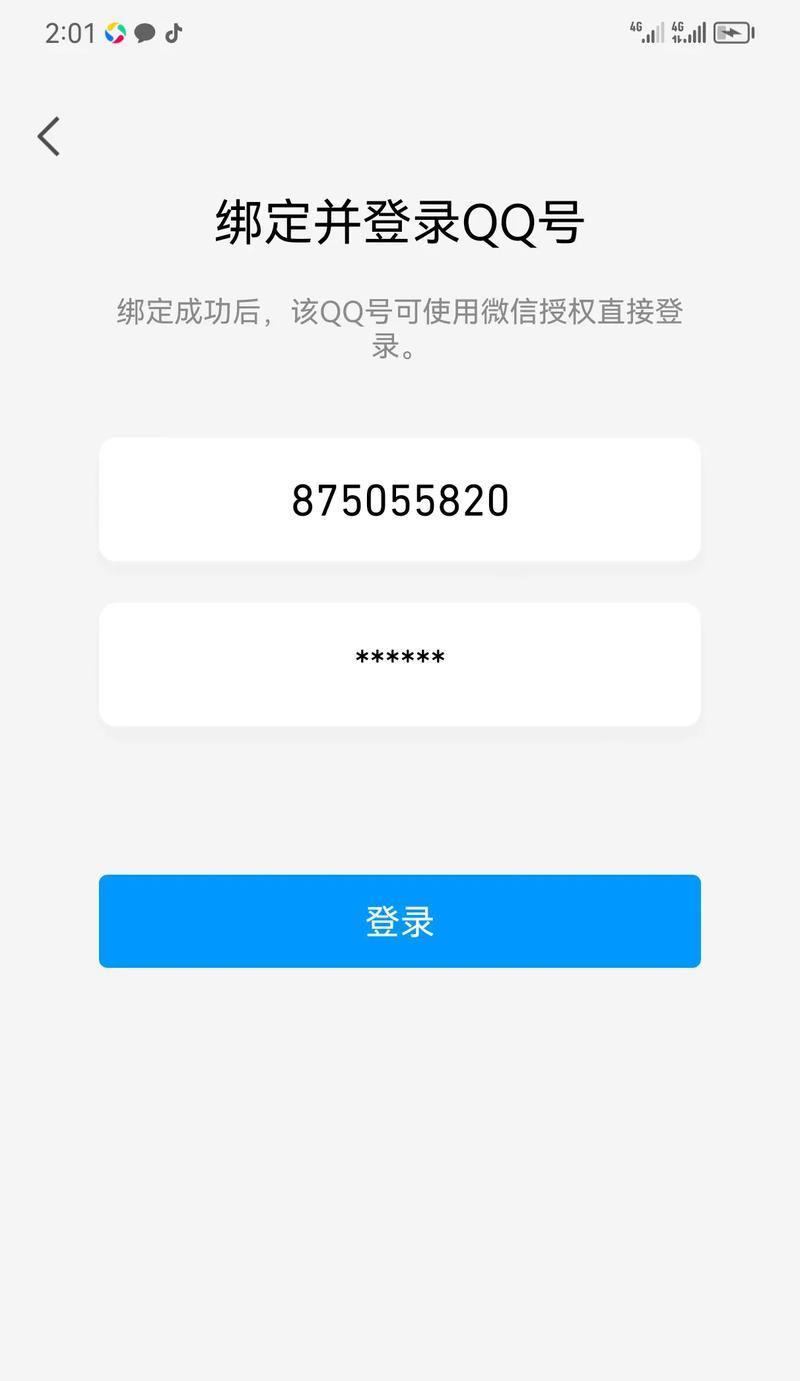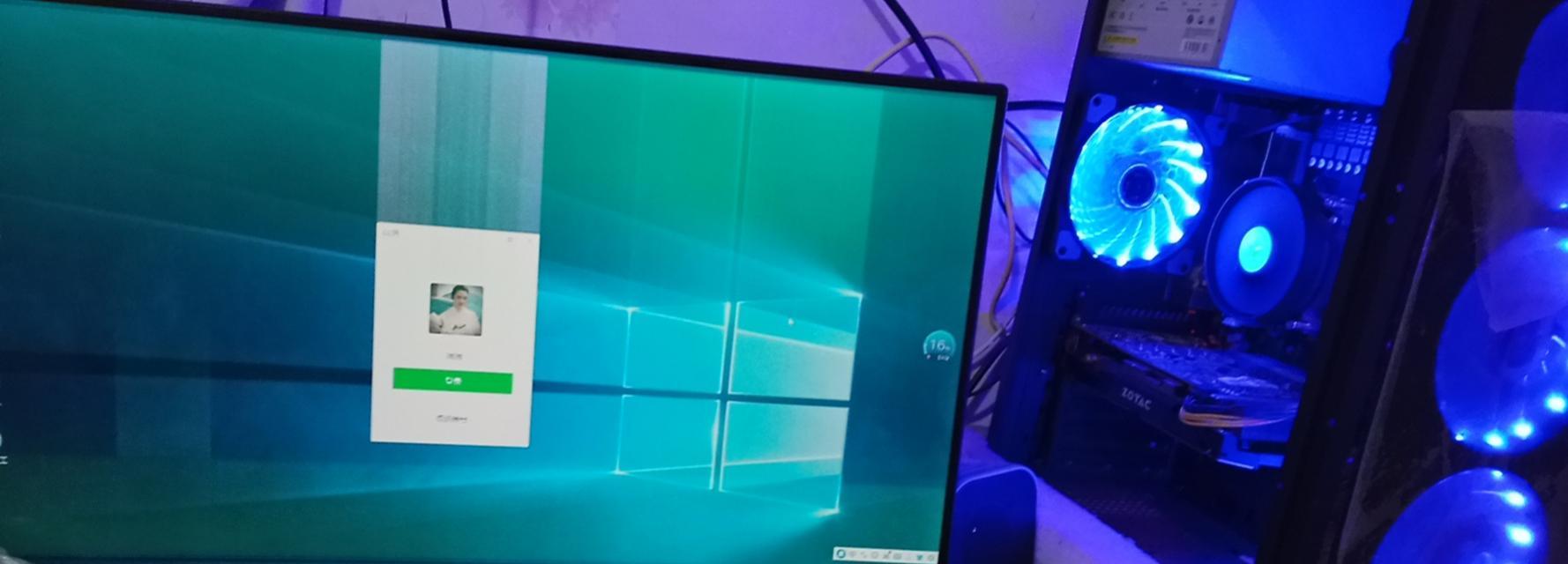随着科技的发展,我们在日常生活和工作中越来越离不开计算机系统。而有时,我们需要重新安装操作系统,以获得更好的体验或解决一些问题。本文将详细介绍如何使用U盘来安装操作系统,帮助读者轻松完成系统的安装。
一:准备工作
在开始之前,我们需要准备一些材料和工具。准备一台可用的计算机,并确保其电源充足。准备一个容量大于8GB的U盘。下载所需的操作系统镜像文件,并确保其存储在计算机上。
二:格式化U盘
在将操作系统镜像文件写入U盘之前,我们需要先将其格式化。连接U盘到计算机上后,打开“我的电脑”或“此电脑”,右键点击U盘图标,选择“格式化”。在弹出的窗口中,选择文件系统为FAT32,并点击“开始”按钮进行格式化。
三:创建可引导的U盘
接下来,我们需要将操作系统镜像文件写入U盘,并使其成为可引导的。我们可以使用一些第三方工具来完成这一步骤,如Rufus或Win32DiskImager。打开所选工具后,选择U盘作为目标设备,并加载操作系统镜像文件。点击“开始”按钮,等待写入过程完成。
四:设置计算机启动顺序
在将U盘插入计算机后,我们需要设置计算机启动顺序,以便从U盘启动。重启计算机,并在启动过程中按下相应的热键进入BIOS设置界面(不同品牌的计算机热键可能有所不同)。在BIOS设置界面中,找到“启动顺序”或“BootOrder”选项,并将U盘调整到第一位。
五:重启并进入安装界面
保存BIOS设置后,选择重启计算机。在重新启动后,计算机将从U盘启动,并进入操作系统安装界面。根据提示,选择语言、键盘布局和其他相关设置。
六:安装系统文件
在进入安装界面后,我们需要按照操作系统的指引进行安装。选择安装目标位置,并进行分区和格式化操作。接下来,根据个人偏好选择自定义设置或默认设置。
七:等待系统安装
一旦我们完成了系统安装的相关设置,就可以开始等待系统文件的安装。这个过程可能需要一些时间,具体取决于操作系统的大小和计算机的性能。
八:设置用户名和密码
在系统文件安装完成后,我们需要设置一个用户名和密码来保护我们的系统。选择一个易于记住但不容易被他人猜到的密码,并确保将其牢记。
九:更新系统和驱动
在完成系统安装后,我们应该立即更新系统和驱动程序,以确保我们的计算机得到最新的功能和修复。打开操作系统的更新中心,并按照指示更新系统和驱动程序。
十:安装所需的应用程序
完成系统更新后,我们可以开始安装我们需要的应用程序。打开应用商店或官方网站,并下载并安装我们所需的软件和工具。
十一:备份重要数据
在安装完所有必需的应用程序后,我们应该及时备份重要数据。这可以帮助我们在未来遇到任何问题时快速恢复数据,并保护我们的文件安全。
十二:优化系统性能
为了获得更好的计算机性能,我们可以进行一些优化操作。例如,清理临时文件、禁用不必要的启动程序、定期清理磁盘等。
十三:测试系统稳定性
在完成系统安装和优化后,我们应该进行一些测试,以确保系统的稳定性和可靠性。运行一些基准测试程序,检查系统是否正常工作并没有任何问题。
十四:解决常见问题
在使用U盘安装系统的过程中,我们可能会遇到一些常见问题。这些问题可能包括驱动兼容性、系统崩溃、无法启动等。我们需要学会如何解决这些问题,以确保安装过程顺利进行。
十五:
通过本文的介绍和指导,我们学习了如何使用U盘来安装操作系统。通过正确的准备工作、格式化U盘、创建可引导的U盘、设置计算机启动顺序以及完成系统安装和优化,我们可以轻松地完成系统安装,并获得更好的计算机体验。希望本文对读者有所帮助!